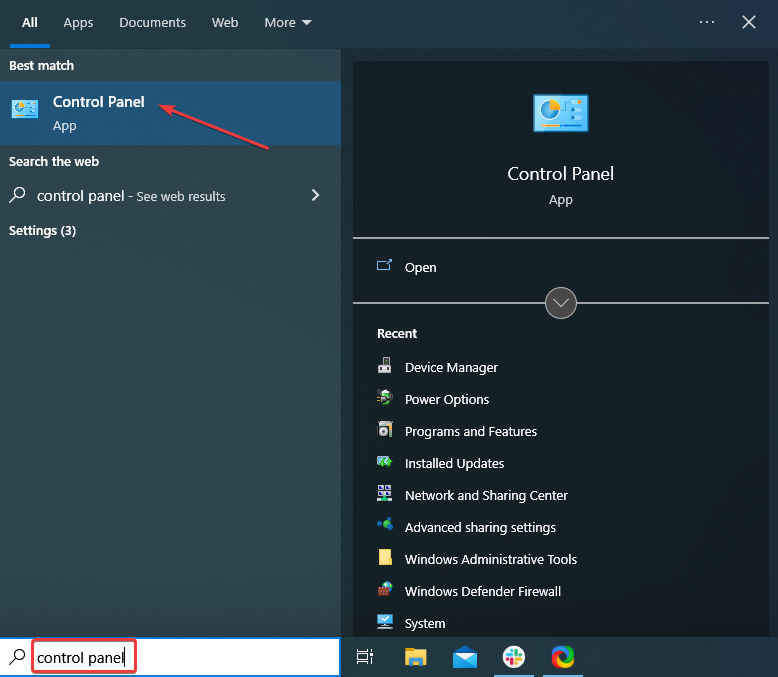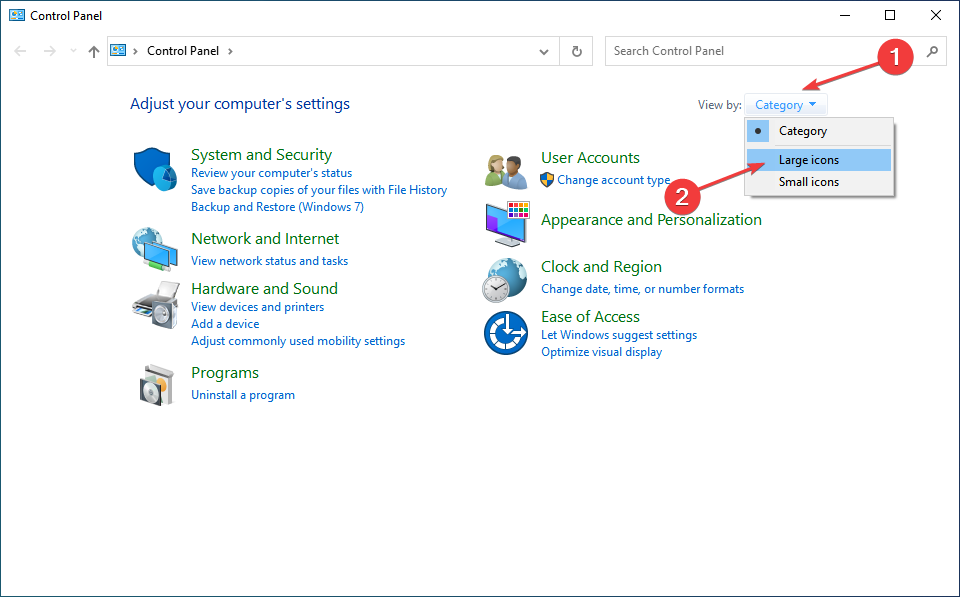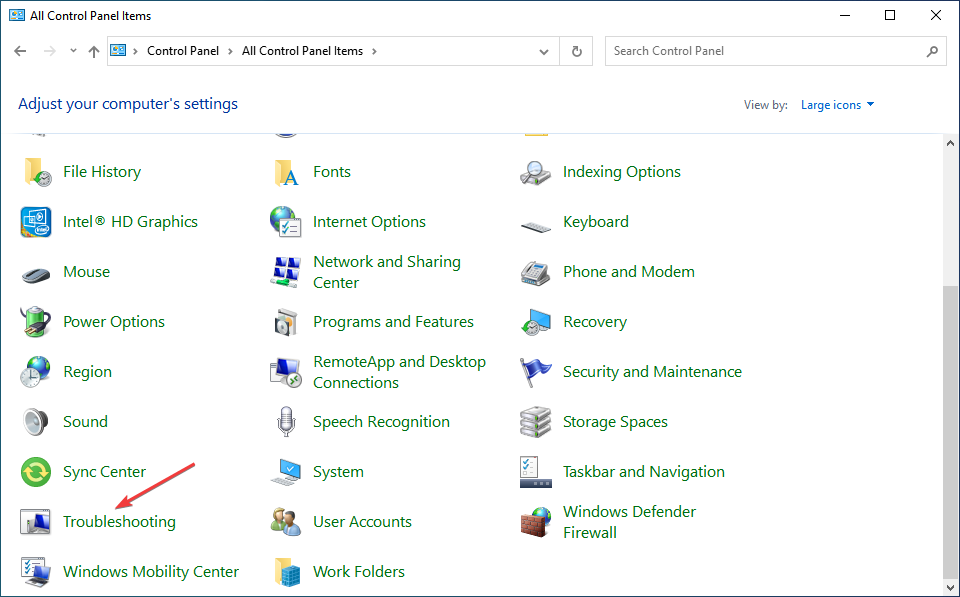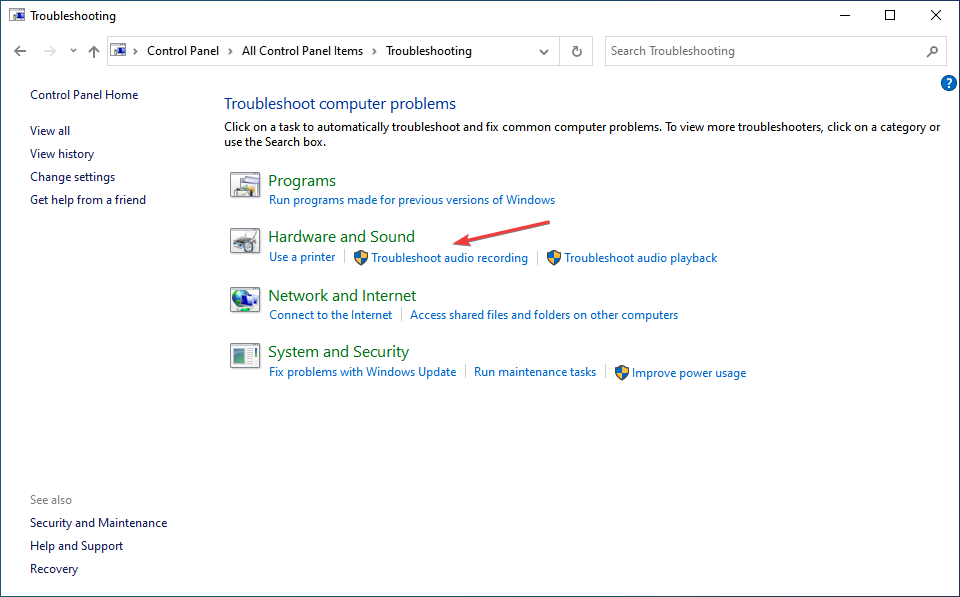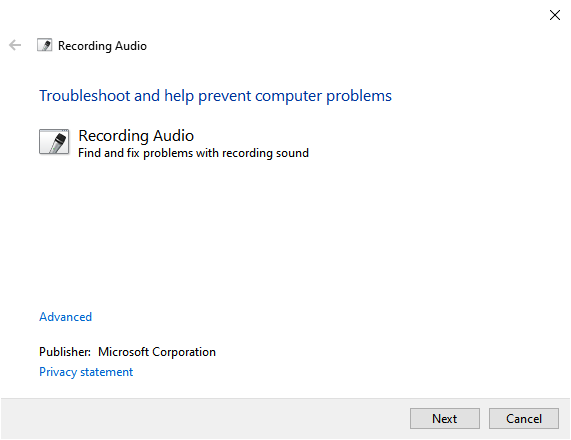¿Tu Micrófono USB No Funciona en Windows? Soluciónalo Así
6 min. read
Updated on
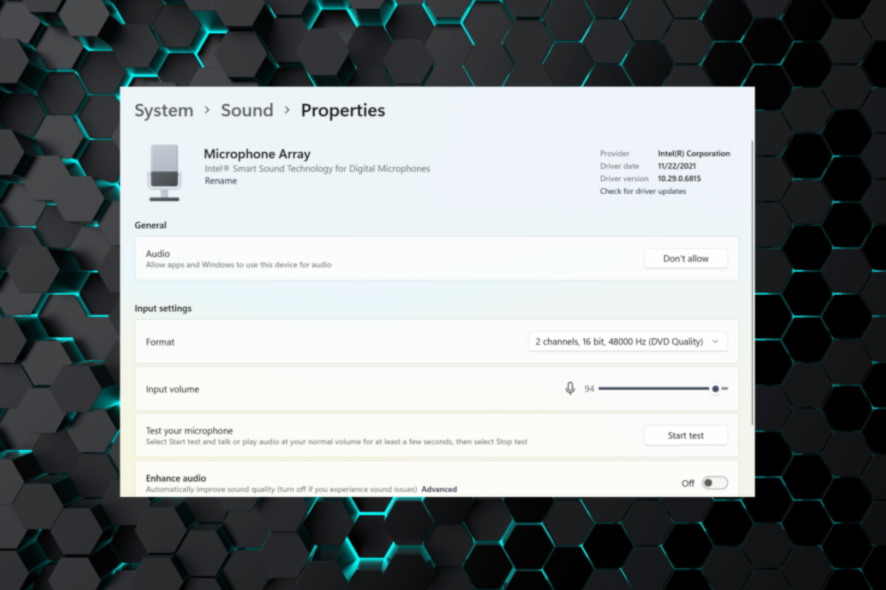
Actualizar el sistema operativo podría dañar sus periféricos. Por ejemplo, muchos usuarios informaron que el micrófono USB no funciona en Windows 10 y Windows 11.
Aunque la actualización no es la única causa aquí, es una de las más destacadas. Pero no tienes que volver a la iteración anterior todavía. En su lugar, varias soluciones ayudarán a poner las cosas en marcha.
Esta guía lo guiará a través de los problemas que provocan que el micrófono no funcione en Windows y sus soluciones.
¿Por qué mi micrófono USB no funciona?
No todos los micrófonos son compatibles con el conector de audio de una computadora portátil o de escritorio. Aunque el conector de audio es el puerto más utilizado para una amplia gama de dispositivos de audio, algunos dispositivos específicos utilizan el puerto USB como puerto secundario.
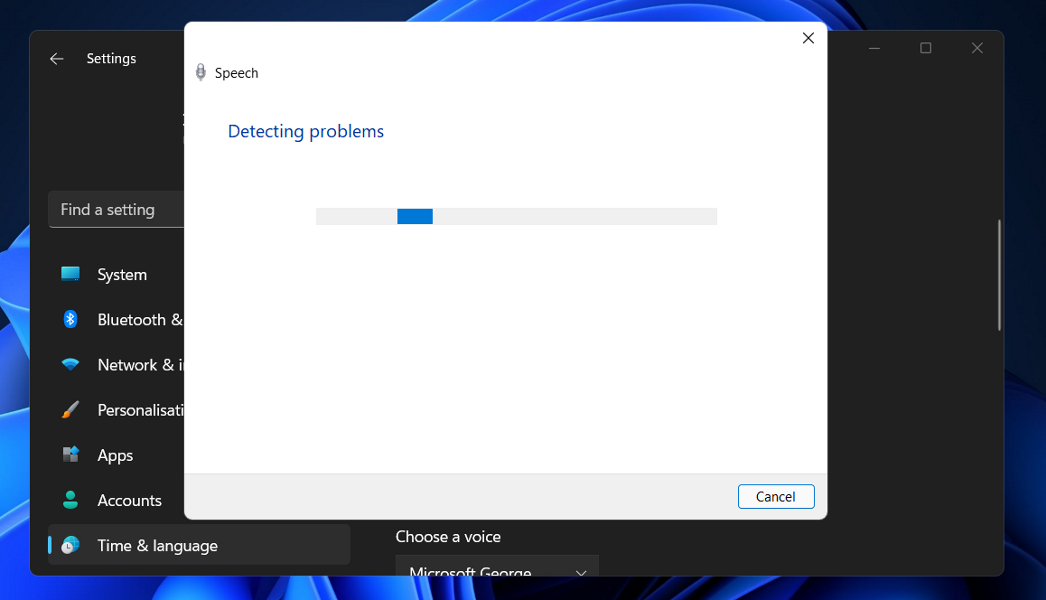
Los dispositivos que se conectan a una computadora a través de USB son fáciles de operar. Los controladores para ellos suelen ser generales y ya están presentes, lo que permite que el dispositivo se use de inmediato.
En comparación con los micrófonos que se conectan a través de un conector de audio, estos micrófonos no son menos capaces. Además, varios de ellos tienen una calidad de sonido superior a la competencia.
En consecuencia, si su micrófono USB no funciona, o si conectó un micrófono a través de un conector de audio a un adaptador USB y no se identifica el micrófono, intente las soluciones que se enumeran a continuación para solucionar su situación.
Los usuarios se han enfrentado a diferentes formas de este error, que incluyen:
- El micrófono no funciona en Windows 11 Realtek
- El micrófono USB no funciona en Windows 10
- La matriz de micrófonos no funciona en Windows 11
- Problemas de descarga del controlador de micrófono USB de Windows 10
- El micrófono de los equipos de Windows 11 no funciona
- El micrófono Fifine no funciona
- Micrófono CMTECK no funciona
Independientemente del problema exacto que tenga, las soluciones a continuación lo solucionarán.
¿Cómo puedo solucionar el problema de que el micrófono USB no funciona?
[wr_toc]
1. Vuelva a instalar los controladores
Tu micrófono USB podría funcionar de nuevo después de reinstalar los controladores de sonido. Aquí te tenemos una guía paso a paso para ayudarte a hacerlo.
1. Desconecta tu micrófono USB de tu dispositivo con Windows 10; luego, vuélvelo a conectar.
2. Presiona Windows + R para abrir Ejecutar, escribe devmgmt.msc y haz clic en OK.
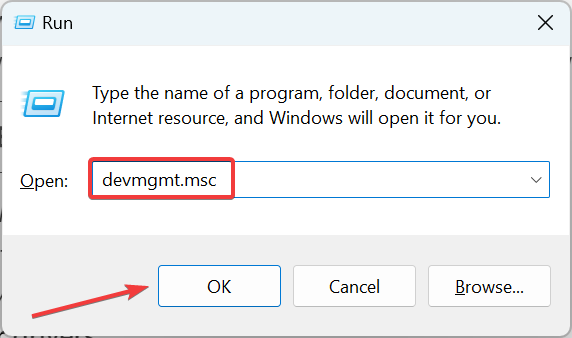
3. Localiza el micrófono problemático, haz clic derecho en él y selecciona Desinstalar dispositivo.
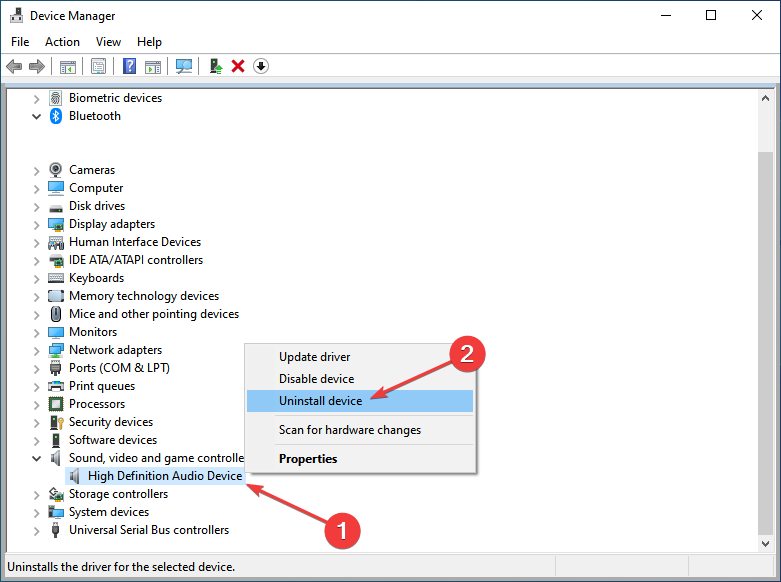
4. Nuevamente, da clic en Desinstalar cuando aparezca la ventana de confirmación.
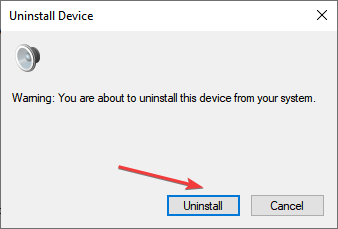
5. Dirígete hacia Controladores de Bus Serie Universal y desinstala el controlador del puerto USB en el que el micrófono está conectado.
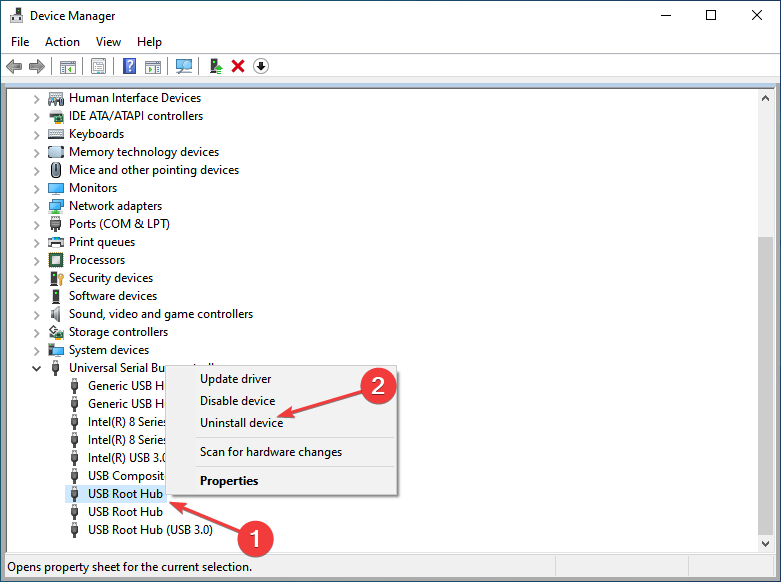
6. Desconecta el micrófono y reinicia la computadora.
7. Cuando se reinicie la computadora, Windows automáticamente instalará los controladores.
Una vez hecho esto, verifique si el micrófono del auricular USB que no funcionaba funciona. En caso de que el problema persista, diríjase al siguiente método.
Además, averigüe qué hacer si Windows no instala los controladores después de reiniciar la computadora.
2. Ejecute el solucionador de problemas de hardware y sonido
- Escriba Panel de control en la barra de búsqueda y haga clic en el resultado de búsqueda relevante.
- Ahora, haga clic en el menú desplegable Ver por y seleccione Iconos grandes .
- Localice y seleccione Solución de problemas.
- Ahora, haga clic en la opción Solucionar problemas de grabación de audio en Hardware y sonido .
- Siga las instrucciones en pantalla para completar el proceso de solución de problemas.
Los solucionadores de problemas integrados son bastante efectivos si el micrófono USB no funciona en Windows. También puede intentar ejecutar los otros solucionadores de problemas sobre el micrófono en caso de que este no funcione.
Una vez hecho esto, verifique si el micrófono del auricular USB no funciona en Windows 10 o si el problema de Windows 11 está resuelto.
3. Actualice los controladores de su micrófono
Además, mire los controladores que ha instalado para su micrófono USB. Si no son compatibles con su versión de Windows, tendrá que buscar en el sitio web del fabricante la versión correcta y actualizar los controladores manualmente. Esto debería solucionar el problema del micrófono USB no reconocido con bastante rapidez.
Sin embargo, existe un método más directo. Puede actualizar sus controladores automáticamente utilizando una aplicación de terceros. Esto le ahorrará el tiempo y el esfuerzo de buscar y descargar manualmente las últimas versiones del controlador.
4. Actualice la aplicación accediendo a su micrófono
Si tiene un problema con el micrófono USB que no aparece o no funciona en Windows 10 o Windows 11 en una aplicación específica, el problema radica en la aplicación en sí. En este caso, debe verificar la compatibilidad.
Verifique los requisitos del sistema para verificar si la aplicación es para su dispositivo. Además, si hay disponible una versión actualizada de la aplicación, descárguela e instálela de inmediato.
5. Soluciones adicionales
Si su micrófono USB aún no funciona correctamente, tal vez la siguiente solución resulte útil:
- Actualice sus controladores de audio desde el Administrador de dispositivos
- Instale las últimas actualizaciones de Windows : tenga en cuenta que Microsoft implementa regularmente actualizaciones para solucionar varios problemas informados por los usuarios. Las últimas actualizaciones pueden traer arreglos de micrófono dedicados que lo ayudarán a resolver el problema.
- Retire todos los dispositivos USB : algunos usuarios confirmaron que desconectar absolutamente todos los dispositivos USB y reiniciar sus computadoras solucionó el problema.
¿Cómo arreglo el micrófono USB que no funciona en Windows 11?
Si el micrófono USB no funciona en Windows 11, primero debe verificar que el micrófono deseado se haya configurado en la configuración de audio.
Además, verifique las conexiones y verifique que el puerto y el cable no estén dañados. En este caso, el micrófono USB no será reconocido. También puede actualizar los controladores del micrófono.
Además, si el problema comenzó recientemente, podría ser una configuración del sistema mal configurada o aplicaciones instaladas en el pasado. Entonces, aquí, en lugar de identificar el problema manualmente, una solución simple sería realizar una Restauración del sistema.
¿Un micrófono USB necesita un controlador?
Sí, el micrófono USB necesitará un controlador para funcionar en un dispositivo Windows. Sin embargo, es posible que no tengas que descargarlo manualmente.
Cuando conecta el micrófono, Windows busca en su base de datos el controlador dedicado y lo instala automáticamente.
Por lo tanto, siempre que utilice un micrófono fabricado por una marca de renombre, la instalación de los controladores debería ser automática. Los detalles al respecto se enumerarán en la página de descripción del producto.
¡Eso es todo! Para cuando llegue a esta parte de la guía, debería tener las cosas en funcionamiento si el micrófono USB no funciona en Windows 10 u 11.
Además, determine qué hacer si el volumen del micrófono es demasiado bajo en Windows.
Use la sección de comentarios a continuación para informarnos si estos métodos funcionaron para usted o si necesita más ayuda sobre este problema.